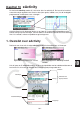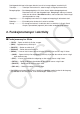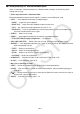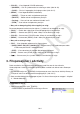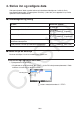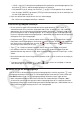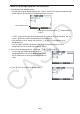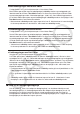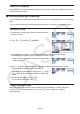Software Versjon 3.20 Bruksanvisning
10-2
Det følgende forklarer hvilke typer data du kan skrive inn og redigere i en eActivity-fil.
Tekstlinje ...............Tekstlinjer kan brukes til å sette inn tegn, tall og uttrykk som tekst.
Beregningslinje .....Bruk beregningslinjen til å skrive inn en utførbar beregningsformel.
Resultatet vil bli vist i den følgende linjen. Beregninger utføres på samme
måte som de utføres i Run-Matrix -modus, mens matematisk innskrivings-/
utmatingsmodus er valgt.
Stopplinje ..............En stopplinje kan brukes til å stoppe en beregning på et bestemt sted.
Bildelinje................En bildelinje kan brukes for å sette inn et bilde.
Streng ...................En streng kan brukes til å sette inn data i en eActivity fra Graph, Conic
Graphs, Spreadsheet (regneark) eller andre innebygde programmer.
2. Funksjonsmenyer i eActivity
k Funksjonsmeny for filliste
• { OPEN } ... Åpner en eActivity-fil eller -mappe.
• { NEW } ... Oppretter en ny eActivity-fil.
• { DELETE } ... Sletter en eActivity-fil.
• { SEARCH } ... Søker etter en eActivity-fil.
• { MEMO } ... Viser en liste list over notiser inkludert i eActivity-filen som er valgt i fil-listen.
• { JUMP } ... Åpner eActivity-filen og hopper til eActivity-linjen der den notisen som er valgt i
listen, befinner seg.
• { EDIT } ... Viser et skjermbilde for redigering av den notisen som er valgt i listen.
• { DETAIL } ... Åpner et detaljert skjermbilde for den notisen som er valgt i listen.
• { DELETE } ... Sletter notisen som er valgt i listen.
• { DEL-ALL } ... Sletter alle notiser i eActivity-filen.
• Det kreves et minneområde på minst 128 kB når eActivity -modus brukes for første gang.
Hvis det ikke er nok ledig minne, vises feilmeldingen «Memory Full».